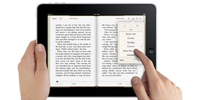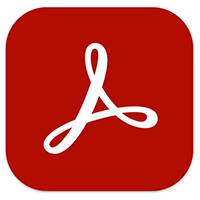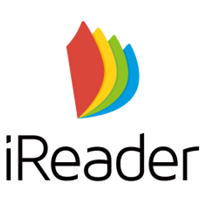HTML Help Workshop中文版是由微软公司出的编程配套的软件,该软件可以帮助您建立 HTML 格式的 HELP 文件,真正重新美化了字体。用HTML Help Workshop中文版制作chm文件很方便,欢迎大家下载使用。
软件说明
由于chm帮助文件是基于HTML文件特征的,所以前期编写HTML文件的准备工作很重要。HTML Help Workshop的角色就像是一个总管,以一个项目控制整个项目的各类型文件,然后将各类型的文件编译成独立的chm文件。它的每个主题就是一个HTML文件,它的结构有点类似平常我们所见到的目录树,但是它的主题包括目录及文件。主题文件可以用任何一个html编辑器进行编辑,也可用HTML Help Workshop编辑,唯一美中不足的是它的编辑器是纯文字模式,对于HTML文件而言不具备所见即所得的效果。
如果你不会制作网页,没关系,你也可以通过Word 97或Word 2000,将Word格式的主题文件转换成HTML格式。
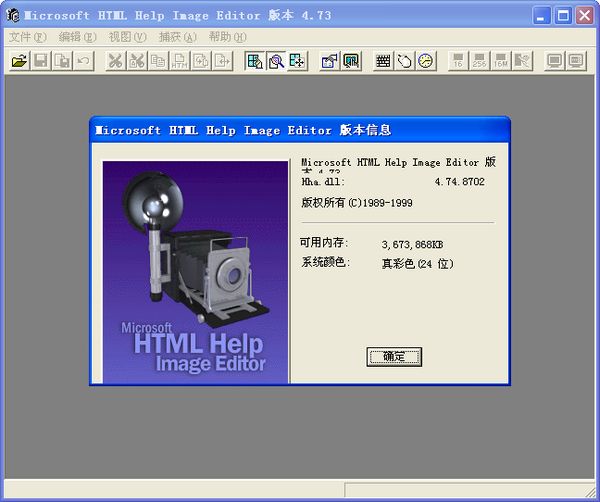
主要功能
一、创建项目文件
单击HtmlhelpWorkshop菜单或工具栏中的“New(新建)”命令,这时出现“选择新建内容”的对话框。这里有五个选项:“Project(项目)”、“Text(文本)”、“HTML File(html文件)”、“Table ofContents(目录)”、“Index(索引)”。选择“Project(项目)”,接着出现“Project(项目)”向导,告诉你这个向导可以转换的文件格式,一般情况下我们是要创建项目(.hhp)文件,不需要转换。直接进入“下一步”指定放置的目录和输入文件名就可以了,单击“下一步”,进入了“现有文件”对话框,如果你想将已经存在的文件包含进“项目”里,在下面列表中选择。这里一般空着,这些文件(包括已经编辑好的主题文件)以后可以添加。进入“下一步”后再“确定”就进入了HtmlhelpWorkshop工作窗口。在窗口的上方是3个选项卡,分别是“Project(项目)”、“Contents(目录)”、“Index(索引)”。在“项目”窗口的左侧是7个按钮,它们的功能名称自上而下分别是:“Change projectoptions(改变项目选项)”、“Add/Remove topic files(添加/删除主题文件)”、“Add/Modify windowdefinitions(添加/修改窗口定义)”、“HtmlHelp API information(HTML帮助API信息)”、“ViewHTML source(校验HTML源文件)”、“Save Project Contents and Indexfiles(保存项目、目录和索引文件)”、“Save all file and Compile(保存全部文件并编译)”。
单击“Change projectoptions(改变项目选项)”按钮,出现“Options(选项)”对话框,光标在“General(常规)”选项卡的“Title(标题)”文本框内闪烁,在这里加入标题,编译后这个标题将出现在chm文件窗口的标题栏中。其它的内容暂时用系统的默认值。然后单击“Add/Removetopicfiles(添加/删除主题文件)”按钮,再选择“Add(添加)”按钮,把作为封面页的HTML文件添上。封面页的文件一定要有,否则编译的帮助文件运行后,系统会报错。好了,简单的“项目”编辑就完成了。
二、创建目录文件
单击“Contents(目录)”选项卡,这时系统弹出一个对话框,提示你“项目”还没有关联目录文件(.hhc),你可以创建一个新的目录文件,或者指定一个现有的。这里选择“Create a new contentsfile(创建一个新目录文件)”,进入下一步请你选定一个新目录文件的名称和存放路径,指定后出现目录编辑窗口。在目录窗口的左侧有11个按钮,前5个分别是:“Contents properties(目录工具)”、“Insert a heading(插入标题)”、“Insert apage(插入页面)”、“Edit selection(编辑选择)”、“Deleteselection(删除选择)”,中间4个箭头用来调整指定标题或页面的位置,最后两个已在项目编辑窗口中出现过。根据需要插入标题或页面目录,按下“Insert a heading(插入标题)”或“Insert a page(插入页面)”按钮,都会弹出“Table of ContentsEntry(目录条目)”对话框,在“Entrytitle(条目标题)”文本框中输入条目的标题,并根据情况选定对应的主题(HTML文件),单击“Entrytitle(条目标题)”下的“Add(添加)”按钮,在弹出的对话框的下面“File orURL(文件或url地址)”文本框中输入文件名或URL地址并确定;单击“Advanced(高级)”选项卡,在“Imageindex(图像索引)”栏中为条目指定图标,比如包含其它条目的条目可以用书形图标,而页面条目的可以用问号图标。如果在单击“Insert apage(插入页面)”按钮之前所选择的条目不包含别的条目,也不被别的条目所包含,那么会询问“是否要创建一个起始条目”,选择了“是”会增加起始条目(一级条目),选择了“否”会增加一个子条目。标题可以不添加主题文件或URL地址,也可放置需要的主题文件,作为标题的说明内容。标题可以分为多级,要按照制作的内容统一考虑。如果觉得不满意,可以用左侧的箭头进行调整,也可以选定该条目,单击鼠标右键,不但可以调整,还可以插入标题、主题或目录文件。编辑目录文件是制作chm文件最关键的工作,目录文件应该包含一个chm文件所有目录(主题),而每个目录又包含条目标题(名称)和该条目的主题文件,要避免条目标题与对应的主题不一致的情况出现。等所有目录都添加好后目录就算完成了。
完成目录编制后,一个chm文件已具备了雏形,索引的内容暂时空着。保存项目文件和目录文件后就可以编译,编译就是把所有用到的HTML文件统统压缩后包装在一起,形成一个后缀名是.chm的文件。在主工具栏按钮中可以找到编译按钮和试运行按钮,也可直接按项目窗口左下方的“Save allfile andCompile(保存全部文件并编译)”按钮进行编译。编译后再运行就可以看到作品的面貌了。目录的内容在编译后显示在chm文件窗口的左侧,可以展开标题后显示以下的目录,单击目录可以打开相应的主题文件,显示相应的内容。如果发现问题,还可以进行修改调整。
三、创建索引文件
在HtmlhelpWorkshop的工作窗口上单击“Index(索引)”选项卡,和创建目录文件一样,也会弹出一个对话框,操作也是一样的。进入索引编辑窗口,左侧也有11个按钮,有8个是已经熟悉的,还有3个分别是:“Index properties(索引工具)”、“Insert akeyword(插入关键字)”、“Sort keywordsalphabetically(排序关键字)”。所谓关键字是用户可能用到的并与一个或多个帮助主题文件关联在一起的字、词或短语,索引文件(.hhk)也是一个HTML文件,它包含若干个关键字,当用户打开chm文件后,单击索引标签并输入一个关键字后,chm文件将显示与这个关键字有关的主题的列表,非常方便地找到相关主题。单击“Insert a keyword(插入关键字)”按钮,出现一个与“Table of ContentsEntry”对话框十分相似的“IndexEntry(索引项)”对话框,在“General(常规)”选项卡的“Keyword(关键字)”文本框中输入关键字,单击“Add(添加)”按钮指定与该关键字相关联的主题文件。如果想跳转到另一个关键字,在“IndexEntry(索引项)”对话框中按“Advance(高级)”选项卡,选中下面的“Destination is AnotherKeyword(目的地是另一个关键字)”,单击“General(常规)”选项卡,单击“Add(添加)”按钮,在“File orURL(文件或URL地址)”框中输入要跳转的关键字,单击“OK”。
四、创建搜索
chm文件的“Search(搜索)”选项卡允许用户在所有主题文件中搜索字、词或短语,将它们的标题显示出来,而且在主题中用醒目的方式来显示。打开一个项目文件,单击“Project(项目)”选项卡的“Change projectoptions(改变项目选项)”,在“Options(选项)”对话框的“Compiler(编译)”选项卡中选中“Compile FullText Search Information(编译全文搜索信息)”即可。
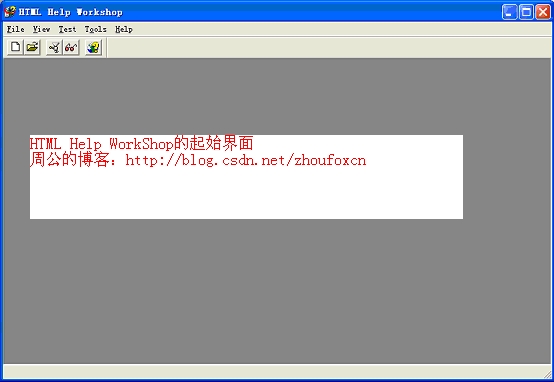

 CAJViewer 2024官方版 v9.2.0.24324
CAJViewer 2024官方版 v9.2.0.24324
 懒人听书 v8.3.6
懒人听书 v8.3.6
 书旗小说阅读器 电脑版 v12.0.8.206
书旗小说阅读器 电脑版 v12.0.8.206
 PowerPoint Reader(PPT阅读器) 4.3.5.10
PowerPoint Reader(PPT阅读器) 4.3.5.10
 金舟PDF阅读器 最新版 v2.1.7.0
金舟PDF阅读器 最新版 v2.1.7.0
 7-Zip压缩软件 官方版 v24.9.0.0
7-Zip压缩软件 官方版 v24.9.0.0